Kā atgriezt komandu logu Windows 10 diriģentā

- 2792
- 199
- Hubert Buckridge DDS
Windows 10 versijās 1703, “Komandrindas” vienums “Sākt” konteksta izvēlnē ir mainījies uz PowerShell, un vienums ir diriģenta kontekstuālā izvēlne (kas parādās, ja turat maiņu, nospiežot labo peles pogu) "Atveriet komandu logu" - lai "atvērt logu PowerShell šeit". Un, ja pirmais tiek viegli mainīts uz parametriem - personalizāciju - uzdevumjoslu (vienums "aizstāj komandrindu ar Windows PowerShell membrānu), otrais nemainās, kad šis iestatījums mainās.
Šajā instrukcijās - soli pa solim, kā atgriezt Windows 10 “atvēršanas loga” punktu, izsaucot diriģentu, izsaucot konteksta izvēlni ar maiņas atslēgas turēšanu un komandrindu pašreizējā mapē (ja jūs zvanāt uz Izvēlne tukšā diriģenta loga vietā) vai atlasītajā mapē. Cm. Arī: kā atgriezt vadības paneli konteksta izvēlnē Windows 10 START.
Atgrieziet vienumu "Atveriet komandu logu", izmantojot reģistra redaktoru
Lai atgrieztu norādīto konteksta izvēlni operētājsistēmā Windows 10, veiciet šādas darbības:
- Nospiediet Win+R taustiņus un ievadiet Regedit Lai palaistu reģistra redaktoru.
- Dodieties uz reģistra sadaļu Hkey_classes_root \ direktorijs \ apvalks \ cmd, Noklikšķiniet ar labās peles pogu ar nosaukumu sadaļa un atlasiet izvēlnes vienumu “izšķirtspēja”.

- Nākamajā logā noklikšķiniet uz pogas "Papildu".

- Noklikšķiniet uz "Mainīt" blakus "īpašniekam".
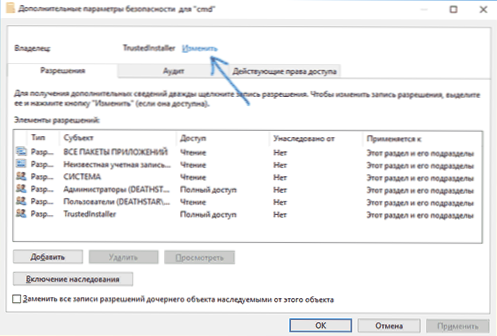
- Laukā "Ievadiet atlasīto objektu nosaukumus" Ievadiet savu lietotāju un noklikšķiniet uz "Pārbaudiet vārdus", un pēc tam "OK". Piezīme: ja tiek izmantots Microsoft konts, lietotāja vārda vietā ievadiet e -pasta adresi.
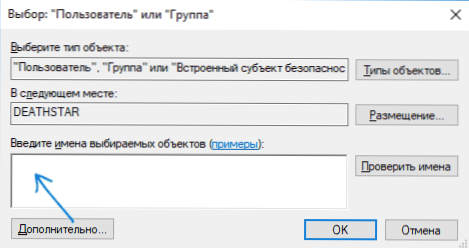
- Atzīmējiet preci "Nomainiet departamentu un objektu īpašnieku" un "nomainiet visas meitasuzņēmuma atļauju piezīmes", pēc tam noklikšķiniet uz "Labi" un apstipriniet darbību.
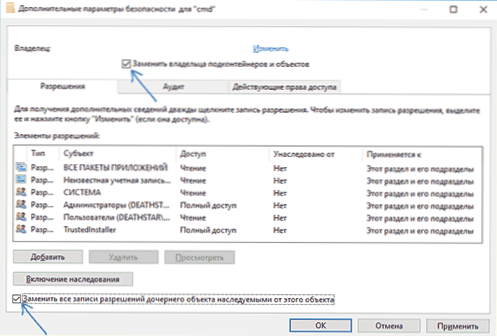
- Jūs atgriezīsities sadaļas reģistra drošības parametru logā, atlasiet tajā vienumu “Administratoru” un iestatīsit atzīmi “Pilnīga piekļuve”, noklikšķiniet uz Labi ”.
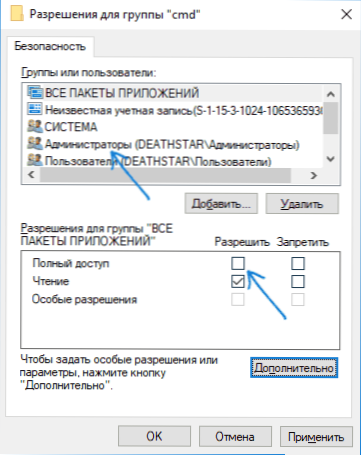
- Atgriežoties pie reģistra redaktora, noklikšķiniet uz vērtības Hidebastonvelocityid (Reģistra redaktora labajā pusē) ar labo peles pogu un atlasiet "Dzēst" vienumu.
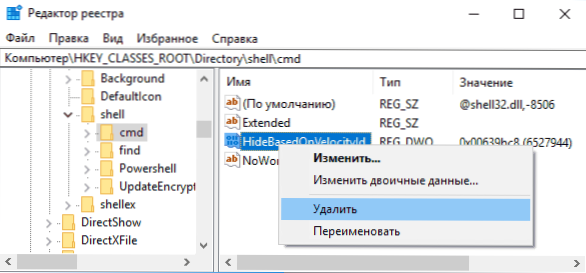
- Atkārtojiet 2-8 soļus sadaļām Hkey_classes_root \ direktorijs \ fona apvalks \ cmd Un Hkey_classes_root \ drive \ shell \ cmd
Pabeidzot norādītās darbības, prece “Open Team Window” atgriezīsies formā, kurā viņš iepriekš apmeklēja diriģenta konteksta izvēlni (pat bez reiālā pētnieka.exe vai datora pārstartēšana).
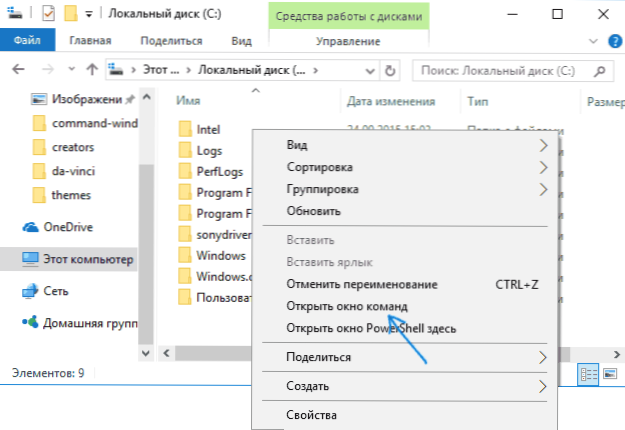
Papildus informācija
- Papildu iespēja atvērt komandrindu pašreizējā mapē Windows 10 diriģentā: kamēr vēlamajā mapē ievadiet CMD vadītāju un noklikšķiniet uz Enter.
Komandu logu var atvērt uz darbvirsmas: Shift + ar peles labo pogu noklikšķiniet ar peli - atlasiet atbilstošo izvēlnes vienumu.

